3 sätt att rensa appcache på iPhone
‘Hur rensar man appcache på iPhone? Vissa av apparna på min iPhone är väldigt långsamma och jag kan inte tömma deras cache.”
Det här är en av många frågor om iPhone-appcache som vi får från våra läsare. Sanningen är – till skillnad från Android-enheter finns det ingen direkt lösning för att rensa appcache på iPhone. Därför måste användare antingen installera om appen eller använda ett dedikerat verktyg från tredje part. När du fortsätter att använda en app under lång tid kan den samla mycket cachedata på din telefon. Detta kan konsumera en stor del av iPhone-lagring och även göra enheten långsammare. Oroa dig inte – vi är här för att hjälpa dig att rensa iPhone-cache på några minuter. Läs det här informativa inlägget och lär dig hur du rensar appcache på iPhone på olika sätt.
Del 1: Hur rensar man all appcache och skräp med ett klick?
Om din iPhone har samlat på sig många cacher och oönskat skräp, bör du överväga att använda ett dedikerat rengöringsverktyg. Från de tillgängliga alternativen på marknaden, DrFoneTool – Data Eraser (iOS) är ett av de mest kraftfulla verktygen. Genom att följa en enkel genomklickningsprocess kan vem som helst lära sig hur man tar bort appcache på iPhone eller iPad. Verktyget kan också bli av med alla typer av data från din enhet utan något återställningsomfång. Om du vill kan du också ta bort selektiva appar från din telefon eller komprimera bilder för att få mer ledigt utrymme på den.

DrFoneTool – Data Eraser
Radera iPhone App Cache smidigt
- Verktyget kan bli av med appcache, temporära filer, loggfiler, systemskräp och alla andra typer av oönskat innehåll från iPhone-lagring.
- Om du vill kan du också ta bort flera appar från iPhone med bara ett klick.
- Applikationen låter oss också överföra bilder från iPhone till PC eller komprimera dem för att spara iPhone-lagring.
- Det kan bli av med Safari-data, tredjepartsappinnehåll som WhatsApp, Line, Viber, etc.
- Det kan också fungera som ett dedikerat datasuddare för iPhone. Det betyder att du kan använda den för att ta bort foton, dokument, samtalsloggar, kontakter etc. permanent från din iPhone.
Verktyget är extremt lätt att använda och körs på både Windows och Mac. Du kan använda den med alla ledande iPhone-modeller som iPhone XR, XS, XS Max, X, 8, 8 Plus och så vidare. Så här rensar du appcache på iPhone med DrFoneTool – Data Eraser (iOS).
1. Starta DrFoneTool-verktygssatsen på din dator och från dess hem öppnar du programmet ‘Data Eraser’. Se också till att din iPhone är ansluten till systemet via en fungerande kabel.

2. Bra! När din telefon har upptäckts av applikationen väljer du funktionen ‘Frigör utrymme’ från dess vänstra panel. Till höger måste du gå till alternativet ‘Radera skräpfil’.

3. Applikationen extraherar automatiskt detaljer om cacheminnet och oönskat innehåll från din telefon och visar deras detaljer. Du kan till exempel se utrymmet som upptas av loggfiler, tillfälliga filer, systemskräp, etc.

4. Du kan välja alla cachefiler härifrån (eller något annat alternativ) och klicka på knappen ‘Rensa’.
5. Inom några minuter kommer programmet att radera det valda innehållet från din iPhone-lagring och meddela dig. Du kan skanna om enheten eller ta bort den på ett säkert sätt från systemet, allt efter din bekvämlighet.

På detta sätt kommer allt lagrat cacheinnehåll och appdata från din iPhone att raderas med ett enda klick.
Del 2: Hur rensar man appcache selektivt?
Förutom att rensa allt skräpinnehåll från iPhone på en gång, kan du också bli av med selektivt appinnehåll. Applikationen har också en dedikerad funktion som låter oss välja vilken typ av data vi vill radera. Använda funktionen Private Data Eraser i DrFoneTool – Data Eraser (iOS), kan du bli av med Safari-data och cachefiler för appar som WhatsApp, Viber, Kik, Line och mer. Därefter kan du också ta bort foton, kontakter, anteckningar, samtalsloggar och andra typer av data från din iPhone permanent. För att lära dig hur du rensar appcache på iPhone selektivt, följ dessa steg
1. Anslut först din iPhone till systemet med en fungerande kabel och starta DrFoneTool – Data Eraser (iOS) på den. På nolltid kommer applikationen automatiskt att upptäcka telefonen och upprätta en säker anslutning.

2. Gränssnittet kommer att visa tre olika alternativ till vänster. Klicka på alternativet ‘Radera privata data’ för att fortsätta.

3. Till höger visas olika typer av data som du kan ta bort. Du kan göra de nödvändiga valen härifrån och klicka på ‘Start’-knappen. Till exempel kan du välja att ta bort Safari, WhatsApp, Line, Viber eller andra appdata.

4. Ge programmet lite tid eftersom det kommer att skanna iPhone-lagringen och extrahera det valda innehållet från det.

5. Efter att skanningen skulle vara över visar gränssnittet resultaten. Du kan förhandsgranska data och välja de filer du vill ta bort innan du klickar på knappen ‘Radera’.

6. Eftersom åtgärden kommer att orsaka en permanent radering av data måste du bekräfta ditt val genom att ange den visade koden.

7. Det är det! Verktyget skulle automatiskt rensa appcache på iPhone för de valda programmen. När du får aviseringen kan du säkert ta bort din telefon från systemet.

Del 3: Hur rensar man appcache från inställningarna?
Om du inte vill använda något tredjepartsverktyg för att rensa appcache på iPhone, kan du också prova en inbyggd metod. Du kanske redan vet att Android ger oss en enkel lösning för att radera appcache via inställningar, som saknas i iPhone. Därför, om du vill ta bort app-cache från iPhone-lagring, måste du installera om appen. Men om du vill kan du rensa Safari-data och cache direkt på iPhone från dess inställningar. Samma alternativ finns också för en handfull andra appar (som Spotify).
Rensa Safari-cache via Inställningar
1. Först, lås upp din iPhone och gå till dess Inställningar > Safari.
2. När du har öppnat Safari-inställningar på din enhet, rulla hela vägen ner och tryck på ‘Rensa historik och webbplatsdata’.
3. Bekräfta ditt val och vänta ett tag eftersom Safaris cache skulle raderas.
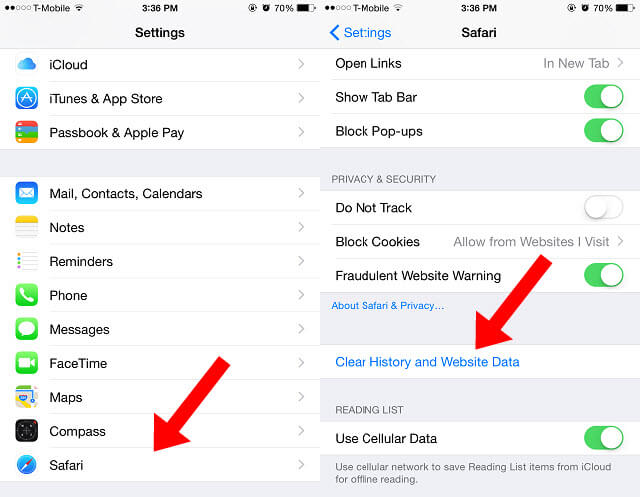
Rensa appcache från tredje part
1. Till att börja med, gå till din iPhones Inställningar > Allmänt > Lagring > Hantera lagring.
2. När lagringsinställningarna öppnas kommer en lista över alla installerade appar att visas tillsammans med det utrymme de har förbrukat. Klicka bara på appen du vill ta bort.
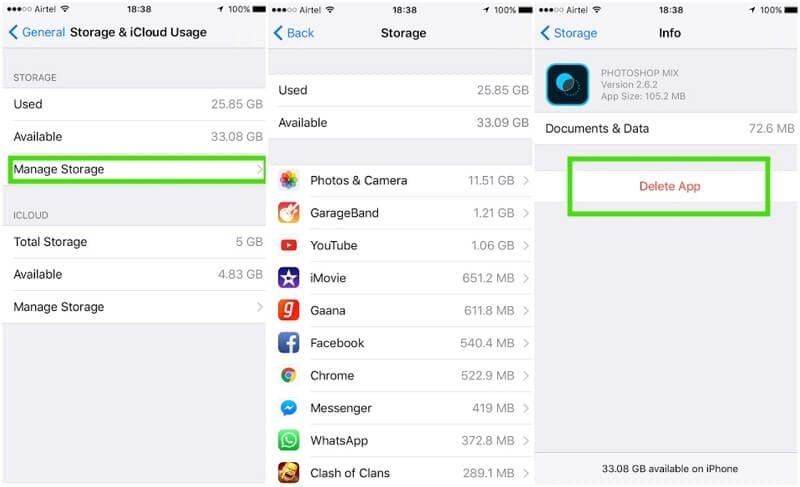
3. Under appdetaljen kan du se ett alternativ för att ta bort den. Tryck på den och bekräfta ditt val att ta bort appen och dess data
4. När appen har tagits bort startar du om din iPhone och går till App Store. Du kan nu installera om appen och använda den igen.
Efter att ha läst den här snabbguiden skulle du kunna rensa appcache på iPhone ganska enkelt. Som du kan se är den ursprungliga metoden för att rensa appcache lite tråkig. Naturligtvis tar experter hjälp av ett dedikerat verktyg som DrFoneTool – Data Eraser (iOS) istället. Du kan också använda densamma och lära dig hur du rensar appcache på iPhone på några sekunder. Under processen kommer ingen skada att skada befintlig data på din telefon eller apparna. Sätt igång och prova eller dela det här inlägget med andra för att lära dem hur man tar bort appcache på iPhone också.
Senaste artiklarna